Ender 3 (Pro &V2) Silent Fan Upgrade Guide met afbeeldingen
Ik ben dol op mijn Ender 3, maar er is één ding waar ik niet echt tegen kan en dat is al het geluid dat het maakt tijdens het printen, aangezien ik het in mijn kamer heb staan op ongeveer 1,5 meter afstand van waar ik werk, en het irriteert me daarna een paar uur.
Ik besloot het te modificeren en een paar stille koelers van Noctua te installeren, en ik drukte ook een hoes voor de PSU-ventilator af, waardoor het geluid nog verder werd verlaagd.
In dit artikel zal ik ingaan op hoe je alle ventilatoren installeert, welke tools je hiervoor nodig hebt, welk printbaar vervangend onderdeel je van tevoren moet printen, en meer, maar weet dat er nog veel meer upgrades zijn die helpt je Ender 3 veel stiller te werken, vooral het moederbord met de stille stuurprogramma's.
Als je niet al het vallen en opstaan wilt doorlopen om de ideale instellingen te vinden voor het maken van hoogwaardige prints op je Ender 3, bekijk dan zeker onze eigen speciaal op maat gemaakte Cura-profielen voor de Ender 3-printerserie (u kunt ze allemaal krijgen voor slechts $ 7).
Dus laten we zonder verder oponthoud beginnen!
Wat je nodig hebt
Gelukkig zijn de meeste tools die je hiervoor nodig hebt al bij de Ender 3 geleverd, en wat de kabels betreft, kun je zeker de kabels gebruiken die op de originele ventilatoren waren aangesloten.
Dit heb je nodig:
- 2 x Noctua 40x20mm ventilator
- 1 x Noctua 40x10mm ventilator
- Buck-converters (minstens 3, en 4 als de PSU-ventilator 24V is. Ik raad aan die met het ingebouwde display te kopen om de spanning te zien)
- Multimeter (als u de goedkopere buck-converters zonder display wilt hebben)
- 10 x 20 mm m3-bouten (beter om een hele set m3-bouten van verschillende grootte te krijgen)
- Hittekrimpende kabelhulzen
- Heteluchtpistool (optioneel omdat je een aansteker kunt gebruiken)
- Inbussleutels (degene die bij de Ender 3) worden geleverd
- Zijsnijders/tangen (ook bij de printer inbegrepen)
Opmerking :Het aantal ventilatoren dat ik hier aanbeveel, werkte voor mijn opstelling sinds ik een nieuwe hoektand/ventilatorkanaal heb geprint, maar je kunt zeker een andere gebruiken en het aantal ventilatoren kiezen dat je nodig hebt voor je specifieke opstelling.
Belangrijke opmerking :De Noctua-ventilatoren zijn echt stil, maar ze duwen niet zoveel lucht als de standaard Ender 3-ventilatoren, daarom ik raad af om 40x10 mm-ventilatoren te installeren op het warme uiteinde en voor gedeeltelijke koeling omdat de luchtstroom niet genoeg zal zijn. Die moeten krachtiger zijn, daarom ik gebruik 40x20 mm .
Fan Duct/fang die je moet afdrukken

Ik ging voor deze fan duct/fang die je gratis kunt krijgen van Thingiverse, maar je zou zeker een andere kunnen gebruiken als je dat wilt.
Deze versterkt het geluid van de deelkoelventilator enigszins, waardoor de Noctua-ventilator niet zo stil is als hij zou kunnen zijn. Toch is het lang niet zo luid als de standaardventilator.
Eenvoudigere oplossing (niet zo stil)

Als u de deelkoelventilator niet wilt vervangen, maar de standaard hot-endventilator wilt vervangen door een grotere Noctua-ventilator, moet u deze nieuwe ventilatoromhulling afdrukken die groot genoeg is voor een ventilator van 40 x 20 mm.
Hoewel dit kan helpen om het geluid enigszins te verminderen, zal de koelventilator nog steeds de standaard zijn, en hij is behoorlijk luid! Het is echter geen ventilator die 100% van de tijd draait en of je hem al dan niet moet verwisselen, hangt volledig af van het materiaal waarmee je afdrukt, omdat je zou kunnen wegkomen door hem uit te zetten of met een lager toerental te draaien.
Laten we nu verder gaan en kijken hoe we de fans daadwerkelijk kunnen installeren:
Hot-end ventilator vervangen
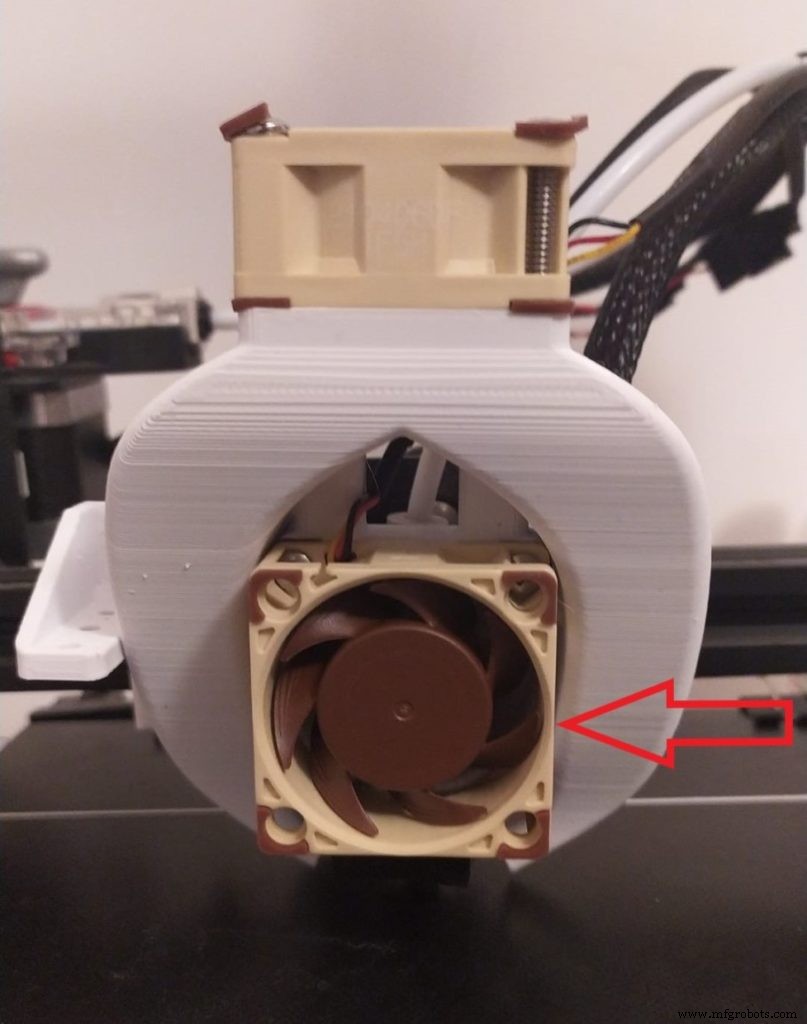
De Hot End-ventilator is degene die 100% van de tijd draait om te voorkomen dat de hot-end te heet wordt, waardoor warmtekruip, verstoppingen, onderextrusie, enz. Worden veroorzaakt, wat betekent dat dit waarschijnlijk de eerste ventilator is die u wilt vervangen.
Je gebruikt een van de Noctua 40x20mm fans die ik hier eerder heb gelinkt, omdat het voldoende lucht moet kunnen duwen.
Zo doe je het:
- Ontkoppel de printer.
- Verwijder de ventilatorkap door de twee bouten los te draaien met de juiste inbussleutel.

- Verwijder de 4 schroeven die de ventilator tegen de mantel houden.
- Optioneel:schroef ook de koelventilator van het onderdeel los (vergemakkelijkt het proces omdat de mantel volledig kan worden verwijderd).
- Knip de hot-end ventilatorkabels door.
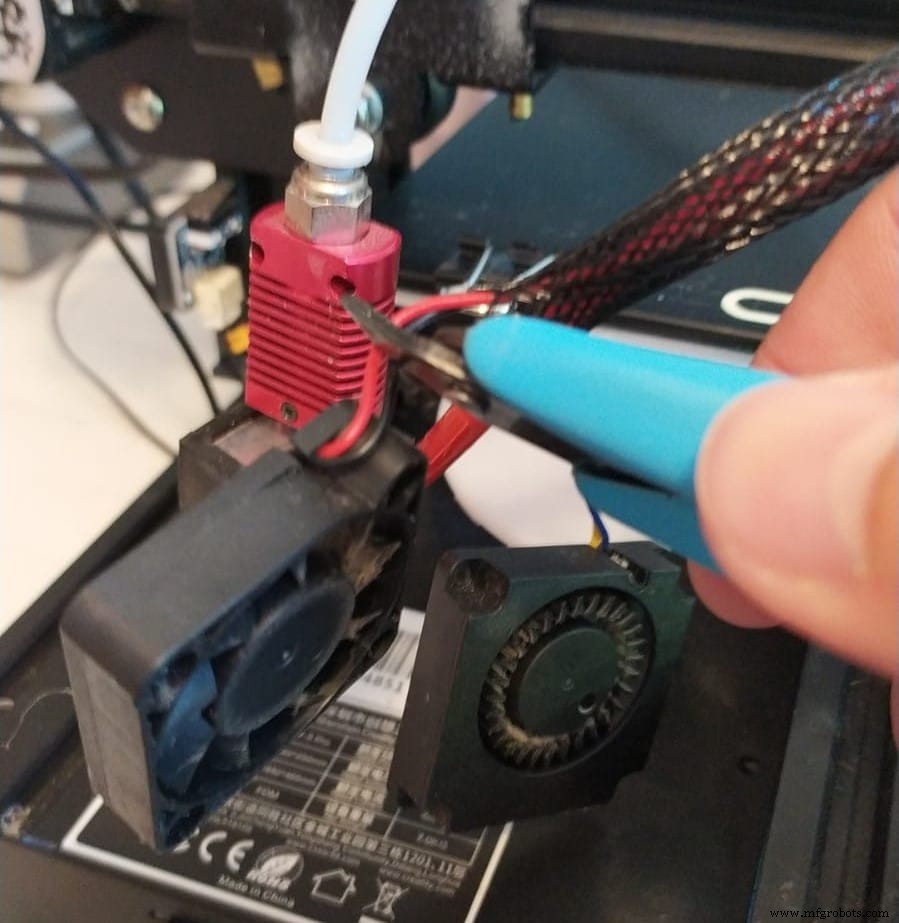
- Plaats de printer op zijn kant (voeding omhoog) voor gemakkelijker toegang tot het moederbord.
- Knip aan de onderkant van de printer de huls rond de kabels een klein stukje door en trek de dunne rode en zwarte kabels door die gleuf naar buiten (deze zouden er gemakkelijk uit moeten schuiven omdat ze niet meer aan de ventilator zijn bevestigd). li>
- Knip de kabels opnieuw door en sluit het uiteinde van de kabels die van de voeding komen aan op de ingangen van de buck-converter (rood op positief en zwart op negatief).

- Sluit het andere uiteinde van de kabels (het uiteinde dat je door de huls hebt getrokken en dat aan beide uiteinden nergens op is aangesloten) aan op de uitgangen van de buck-converter (opnieuw, rood positief en zwart negatief). li>
Opmerking :De buck converter neemt de binnenkomende 24V en zet deze om naar een door jou bepaalde lagere waarde. Als je nu een ventilator aansluit op de kabels die uit de buck-converter komen en de printer aanzet, ontvangt de ventilator 24V en hebben de Noctua-ventilatoren 12V nodig.
Ze zullen rennen, ja, maar een stuk sneller en dit maakt ze geluiden. Om nog maar te zwijgen van het feit dat ze vrij snel beschadigd raken.
Zo past u de buck-converters aan:
De buck-converters aanpassen

Zodra je de kabels die van het moederbord komen op de ingang van de buck-converter hebt aangesloten (rood =positief en zwart =negatief), kun je de printer aanzetten.
Als je de door mij aanbevolen buck-converters hebt gekocht, zou je zowel de ingangs- als uitgangsspanningen op het display moeten kunnen zien. Om tussen de twee te wisselen, tikt u eenvoudig op de kleine zwarte knop.
Het zou iets als 24,4 V moeten tonen op de ingang en 23,5 V of zo op de uitgang. Dit is veel te hoog voor wat we nodig hebben, dus het is tijd om de spanning te verlagen.
Om de spanning aan te passen, neemt u een kleine platte schroevendraaier en draait u de kleine "trimmer" of kleine schroef tegen de klok in (mogelijk moet u hem ongeveer 5-6 slagen draaien voordat hij de spanning begint te verlagen).
Verfijn het tot het op 12V staat en je bent klaar!
Nu terug naar het installatieproces van de ventilator:
- Zet de printer weer uit.
- Gebruik de kleine adapter die bij de Noctua-ventilatoren wordt geleverd (degene met de twee draden die naar buiten hangen) en verwijder een beetje van de isolatie op de uiteinden met behulp van de zijsnijders.


- Sluit het aan op de kabels die uit de buck-converter komen en zorg ervoor dat je ze door een kleine krimpkous steekt zodat je de huls over de bedrading kunt duwen (nogmaals, rood op rood en zwart op zwart).
- Verhit de krimpkousen totdat ze krimpen.
- Sluit de 40x20mm ventilator aan op de adapter en zet de printer aan (deze zou moeten gaan draaien).
- Het enige dat u nu nog hoeft te doen, is de ventilator installeren op het nieuwe ventilatorkanaal/ventilatormantel , afhankelijk van welke kant je opgaat, en doe hetzelfde voor de gedeeltelijke koelventilator, of bevestig de kabel aan de huls met kabelbinders als je niet van plan bent om ook de gedeeltelijke koelventilator te vervangen.
In mijn geval, aangezien ik ook de gedeeltelijke koelventilator heb vervangen, heb ik de kabels niet aan de huls vastgemaakt, omdat ik dat voor de kabels van beide ventilatoren moest doen.
Nu we het toch over de koelventilator hebben, zo kun je deze ook vervangen:
Deelvervanging van de koelventilator

Om het onderdeel koelventilator te vervangen, moet je een nieuw soort fang/ventilatorkanaal printen om de lucht naar het mondstuk te kunnen duwen. Ik heb de link in het begin afgedrukt, maar een snelle zoekopdracht naar Noctua Ender 3 fang op Thingiverse of op onze eigen STL-zoekmachine zou een paar resultaten moeten opleveren.
Het is vermeldenswaard dat de standaard Ender 3-delige koelventilator meer dan in staat is tot een goede koeling van het onderdeel en dat deze niet hoeft te worden vervangen, althans niet wat betreft de afdrukkwaliteit. Het enige probleem ermee is dat het erg luid is, daarom heb ik besloten het te vervangen.
Zo vervangt u het:
- Knip de gele en blauwe draden door die aan de ventilator zijn bevestigd (dicht bij de ventilator, indien mogelijk).
- Gebruik dezelfde gleuf die u hebt opengesneden in de huls aan de onderkant van de printer om de kabels erdoorheen te trekken.
- Knip de kabels door zoals je deed met de Hot End-ventilatorkabels.
- Sluit de gele en blauwe kabels aan op de ingang van een buck-converter (Geel =Positief en Blauw =Negatief ).
- Sluit de andere uiteinden van de gele en blauwe kabels aan op de uitgang van de buck-converter (geel op positief en blauw op negatief).
- Zet de printer aan en pas de buck-converter aan tot deze op 12V staat.
- Plaats een kleine krimpkous op de kabels (een voor de positieve kant en een voor de negatieve) en sluit vervolgens de kabels die uit de uitgang van de buck-converter komen aan op de kleine Noctua-adapter, die met de kleine rode en blauwe draden. Verbind de rode en gele met elkaar (positief) en blauw en zwart samen (negatief).
- Verhit de krimpkousen totdat ze stevig vastgrijpen aan de kabels.
- Sluit de ventilator aan op de adapter en kijk of deze werkt door de printer aan te zetten.
- Zet de printer weer uit en installeer de ventilator bovenop de hoektand/ventilatorbuis.
- Gebruik kabelbinders om de kabels aan de huls en de bowdenbuis vast te maken en zorg ervoor dat ze een beetje speling hebben, aangezien de printkop vrij moet kunnen bewegen.
Dat is het technisch gezien, hoewel je nu de buck-converters onder de printer hebt liggen, wat er niet goed uitziet.
Je zou dubbelzijdige tape kunnen gebruiken om ze tegen de extrusies onder de printer te plakken, of je zou deze alles-in-één elektronicabehuizing aan de achterkant kunnen printen en de buck-converters erin plaatsen (het is eigenlijk ontworpen om het moederbord op de achterkant van de machine, maar u kunt deze alleen afdrukken om de buck-converters te verbergen). Het kan zijn dat je wat kleine aanpassingen/gaten voor de kabels moet maken, maar dat is alles!
Vervanging hoofdbordventilator

Het vervangen van de moederbordventilator is een uiterst eenvoudig proces, aangezien u de standaard 40x10 mm-ventilator verwisselt voor een andere 40x10 mm-ventilator, wat betekent dat deze perfect op de sockets past waar de vorige ventilator was geïnstalleerd.
Nogmaals, hier moet je een buck-converter gebruiken om de spanning naar 12V te verlagen.
Zo doe je het:
- Draai de drie bouten aan de onderkant van het moederbord los, evenals die aan de bovenkant en verwijder de kap.
- Haal de ventilator uit het stopcontact.
- Knip de kabels zo dicht mogelijk bij de ventilator door.
- Sluit de kabel aan op de ingangen van de buck-converter (rood=positief en zwart=negatief).
- Sluit de Noctua-adapter (degene met rode en zwarte kabels die eruit hangen) aan op de uitgangen van de buck-converter (rood=positief en zwart=negatief).
- Zet de printer aan en in de temperatuur, instellingen zet de deelkoelventilator aan (de ventilator van het moederbord draait alleen als de deelkoelventilator het doet).
- Verlaag de spanning naar 12V door de kleine schroef op de buck-converter tegen de klok in te draaien.
- Zet de printer uit en sluit de ventilator aan. (Schakel weer in om te testen of het werkt. Nogmaals, de koelventilator voor een deel moet draaien).
- Schroef het op zijn plaats met behulp van de schroeven van de standaardventilator.
- Gebruik dubbelzijdig plakband om te voorkomen dat de buck-converter gaat bewegen en kortsluiting op de behuizing veroorzaakt.
- Schroef het deksel van het moederbord er weer op en je bent klaar.
Omdat de ventilator van het moederbord pas begint te draaien als de deelkoelventilator is ingeschakeld
PSU-ventilator vervangen

De PSU-ventilator kan, afhankelijk van de voeding waarmee uw specifieke Ender 3 is uitgerust, een 24V- of een 12V-ventilator hebben.
Mijn Ender 3 werd geleverd met de Mean Well PSU en de ventilator is 12V.
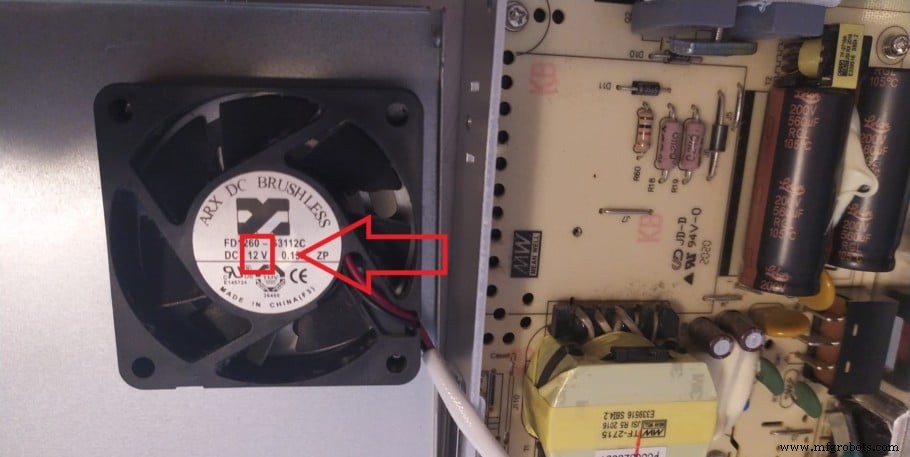
Nu draait de ventilator van de voeding niet 100% van de tijd zoals de hot-end-ventilator, maar wanneer hij inschakelt, is hij erg luid, daarom raad ik aan deze te vervangen door een Noctua-ventilator.
Je moet een 60x25mm Noctua-ventilator kopen en een nieuwe PSU-cover printen om deze te kunnen passen, aangezien er helaas geen echt stille 60x10mm of 60x15mm fans zijn die in de PSU passen.
Zo doe je het:
- Ontkoppel de printer en de voedingskabel (de kabel die er aan de achterkant uit komt).
- Draai de twee bouten los die de PSU tegen de extrusie van de Ender 3 houden.
- Open de PSU door de 2 schroeven aan elke kant te verwijderen.
- Verwijder de schroeven die de ventilator op zijn plaats houden en koppel hem los.
- Als je PSU een 12V-ventilator gebruikt, knip dan de kabel van zowel de PSU- als de Noctua-ventilator door en sluit het uiteinde dat op de PSU was aangesloten aan op de Noctua-kabels (rood op rood en zwart op zwart. Negeer de gele kabel, laat het los). Als het een 24V-ventilator is, moet je een buck-converter gebruiken om de spanning naar 12V te verlagen (bekijk de bovenstaande handleidingen om erachter te komen hoe je dit moet doen).
- Gebruik de schroeven om de ventilator te installeren, sluit de PSU en installeer deze opnieuw op de extrusie van de Ender 3.
- Sluit de twee kabels aan op de PSU (stroom en degene die naar het moederbord gaat) en je bent klaar.
Voor en na geluidsvergelijking
Ik heb het geluidsniveau gemeten met een gratis Android-app, en hoewel ik niet denk dat het echt zo nauwkeurig is, heb ik het alleen gebruikt om het verschil te meten tussen de opstelling van de voorraadkoeling en de opstelling van de Noctua-ventilator, en de resultaten waren behoorlijk indrukwekkend.
De Ender 3 Pro die ik in zijn voorraadvorm heb (hij kwam met het stille moederbord), genereerde gemiddeld 56dB, terwijl het na het installeren van de Noctua-fans daalde tot gemiddeld 37dB. Nu klinkt dat voor veel mensen misschien niet zo veel, maar een toename van 10 dB is nodig om een geluid als twee keer zo hard te ervaren, en in dit geval was het bijna 20 dB, wat een enorm verschil is.
Hier is de videovergelijking:
Als je niet al het vallen en opstaan wilt doorlopen om de ideale instellingen te vinden voor het maken van hoogwaardige prints op je Ender 3, bekijk dan zeker onze eigen speciaal op maat gemaakte Cura-profielen voor de Ender 3-printerserie (u kunt ze allemaal krijgen voor slechts $ 7).
Conclusie
Als je je printer in dezelfde kamer hebt staan waar je werkt of veel tijd doorbrengt, dan raad ik je ten zeerste aan om de ventilatoren te upgraden, omdat het een verschil van dag en nacht is.
U zult ongeveer $ 80 uitgeven om het te doen, en hoewel dit misschien veel is gezien de lage kosten van de printer, is het zeker de moeite waard.
Ik hoop dat deze informatie nuttig was!
Fijne dag!
Bekijk onze sectie met aanbevolen producten

We hebben een sectie met aanbevolen producten gemaakt waarmee u het giswerk kunt verwijderen en de tijd kunt verminderen die u besteedt aan het onderzoeken van welke printer, filament of upgrades u moet krijgen, omdat we weten dat dit een zeer ontmoedigende taak kan zijn en over het algemeen tot veel verwarring leidt .
We hebben slechts een handvol 3D-printers geselecteerd die we goed vinden voor zowel beginners als gevorderden, en zelfs experts, waardoor de beslissing gemakkelijker wordt, en de filamenten, evenals de vermelde upgrades, zijn allemaal door ons getest en zorgvuldig geselecteerd , zodat u weet dat welke u ook kiest, zal werken zoals bedoeld.
3d printen
- Een gids voor 3D-printen met HP's Multi Jet Fusion
- Een korte handleiding voor 3D-printen met Binder Jetting
- 3D-printen met ABS-kunststof:alles wat u moet weten
- 3D-printen met polymeren:alles wat u moet weten in 2021
- Een gids voor 3D-printen met titanium
- Beknopte handleiding voor het afdichten van FDM met Insight
- Opnieuw onderhandelen over kosten met bestaande leveranciers:een gids
- Worstelen met grafiet:een bewerkingsgids
- Een Ender 3 verbinden met wifi:complete gids!
- Loud Ender 3, Pro of V2? Hier leest u hoe u het kunt stillen!
- Het mondstuk op een Ender 3 (Pro &V2) vervangen!



